Cara Memperbaiki Windows Store yang Tidak Mau Terbuka
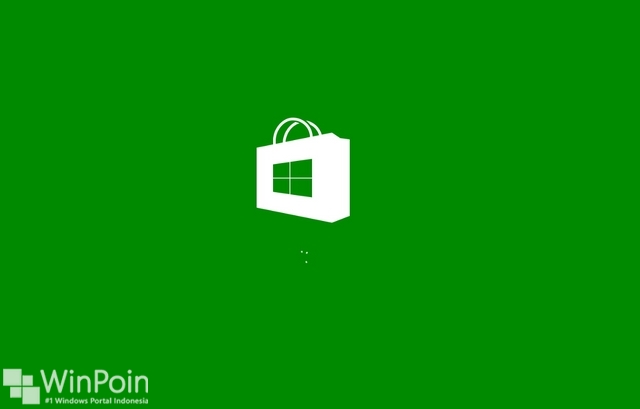
winpoin.com - Pada saat Microsoft merilis Windows 8, mereka menambahkan banyak fitur yang sama sekali berbeda dengan versi-versi sebelumnya. Salah satu fiturnya adalah Windows Store, tempat dimana kita bisa mendownload aplikasi-aplikasi tanpa harus repot-repot. Sayangnya aplikasi tersebut bukanlah aplikasi desktop, melainkan aplikasi modern. Windows 8 memiliki dua environment yang cara kerjanya berbeda.
Untuk saat ini mungkin kamu tidak terbiasa menggunakan aplikasi modern dari Windows 8 atau Windows 8.1, tapi lambat waktu kamu pasti juga akan terbiasa. Tapi ada banyak masalah yang di alami orang-orang ketika ingin mendownload aplikasi modern dari Windows Store. Salah satu masalah yang paling sering terjadi adalah Windows Store tidak mau terbuka, tampilan loading saja dan hal serupa lainnya. Berikut ini WinPoin berikan beberapa solusi sederhana yang mungkin bisa membantu kamu untuk mengatasi masalah
Windows Store yang tidak mau terbuka.
Sebelum kamu melangkah ke solusi kamu harus mengetahui beberapa hal yang diperlukan untuk menjalankan aplikasi modern seperti berikut ini:
- Kamu mengaktifkan UAC (User Account Control)
- Kamu terhubung dengan koneksi internet yang stabil
- Kamu memiliki resolusi layar minimal 1024 x 768
- Driver Video card kamu sudah diupdate
Atur Tanggal dan Waktu dengan Benar
Mengatur tanggal / waktu dengan pengaturan yang salah adalah hal yang paling umum tidak bisa terbukanya aplikasi modern. Untuk mengatur tanggal / waktu, kamu bisa mengikuti tutorialnya di bawah ini.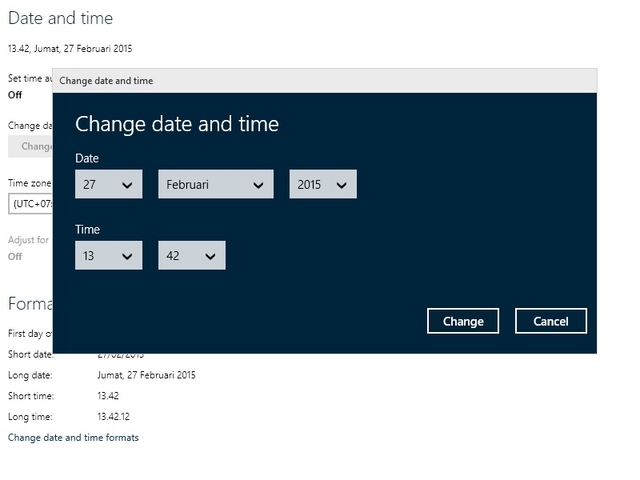
- Tekan Win+W yang mana akan membuka charm bar, ketikkan Date and Time.
- Pilih Change date and time.
- Atur tanggal dan waktu yang benar dengan mengklik Change date and time.
- Selain itu atur juga time zone dengan waktu yang tepat tergantung dimana kamu tinggal.
Matikan Proxy
Pengaturan Proxy yang kamu lakukan mungkin menghentikan Windows Store untuk terbuka. Untuk itu ikuti tutorial di bawah ini untuk mematikan proxy internet kamu.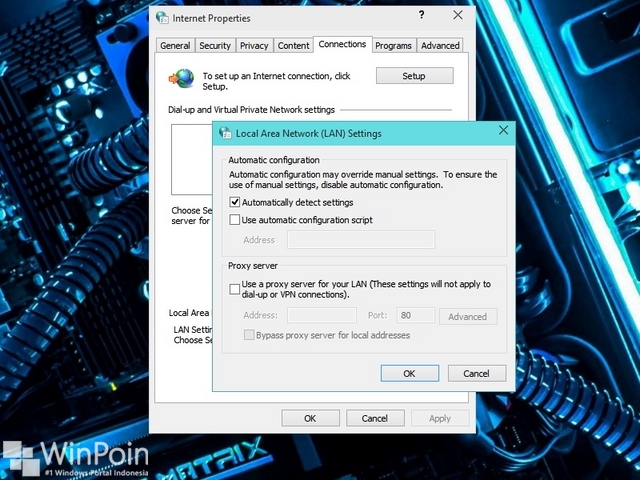
- Tekan Win+W untuk membuka charm bar dan ketikkan Internet Options.
- Pilih Internet Options yang akan membuka Internet Properties.
- Di bawah menu tab Connections klik Lan Settings.
- Hilangkan centang Use Proxy server dan pilih OK.
Jalankan Windows 8 App Troubelshooter
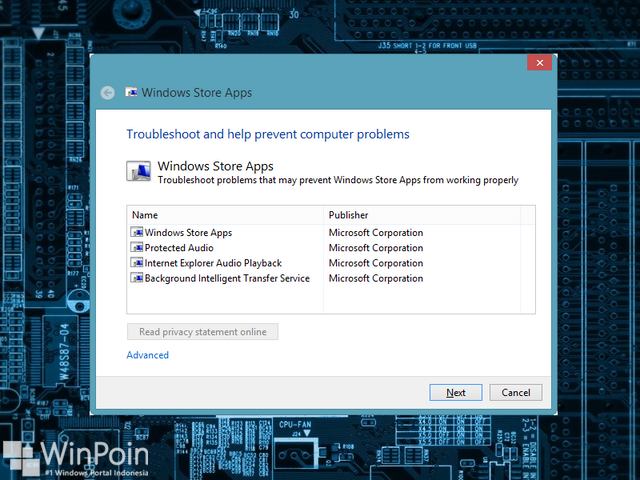
Ketika App troubleshooter dijalankan, secara otomatis aplikasi ini akan memperbaiki beberapa masalah dasar yang terjadi seperti Windows Store yang tidak mau terbuka, entah itu karena masalah resolusi yang kecil, kesalahan security atau pengaturan akun.
Hapus Cache Windows Store
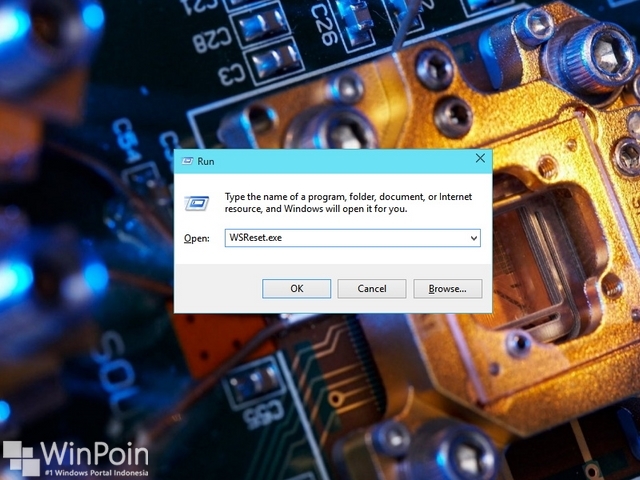
- Tekan Win+R untuk membuka Windows Run.
- Kemudian ketikkan WSReset.exe dan tekan Enter.
Semoga dengan tutorial di atas bisa membantu kamu untuk mengatasi permasalahan Windows Store yang tidak mau terbuka. Jika solusi di atas masih belum bisa menyelesaikan permasalahan kamu, coba kunjungi forum WinPoin untuk menyakannya.

Comments
Post a Comment